Hvis du noen gang har redigert et dokument og lagret det, å bare skjønte du slettet et helt avsnitt ved et uhell, vil du sette pris på å vite hvordan å komme tilbake til den forrige versjonen. Gjeldende versjoner av Windows og Mac operativsystemer gir en måte å få tilbake den tidligere endringer, og lære hvordan du kan gjenopprette de kan spare deg for mye arbeid. Vi viser deg hvordan.
Trinn
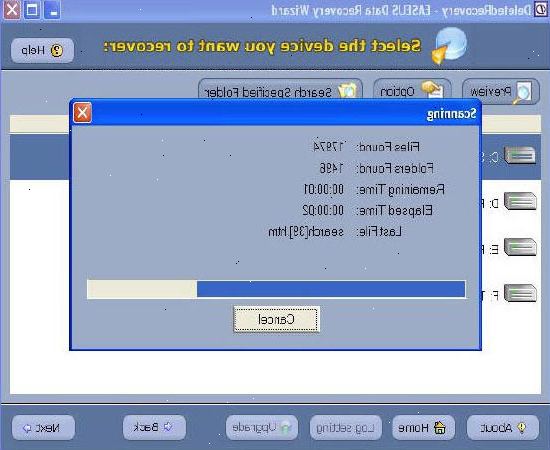
Windows 7
-
1Åpne datamaskinen. Klikk på Start-knappen, og klikk deretter på Datamaskin.
-
2Finn den omsluttende mappe. Naviger til mappen som pleide å inneholde filen eller mappen du ønsker å gjenopprette, høyreklikk den, og klikk deretter Gjenopprett tidligere versjoner. Hvis mappen var på øverste nivå på en stasjon, for eksempel C: \, høyreklikker du stasjonen, og klikk deretter Gjenopprett tidligere versjoner.
- Du vil se en liste over tilgjengelige tidligere versjoner av filen eller mappen. Listen vil inneholde filer som er lagret på en backup (hvis du bruker Windows Backup til å sikkerhetskopiere filene dine), så vel som gjenopprettingspunkter, hvis begge typer er tilgjengelig.
- Merk: For å gjenopprette en tidligere versjon av en fil eller mappe som er en del av et bibliotek, høyreklikker du filen eller mappen i sin lagret posisjon, ikke i biblioteket.
- For eksempel, for å gjenopprette en tidligere versjon av et bilde som er tatt med i Bilder bibliotek, men er lagret i mappen Mine bilder, høyreklikker du mappen Mine bilder, og klikk deretter Gjenopprett tidligere versjoner.
-
3Velg en tidligere versjon for å gjenopprette. Dobbeltklikk en tidligere versjon av mappen som inneholder filen eller mappen du vil gjenopprette.
- For eksempel, hvis en fil ble slettet i dag, velger en versjon av mappen fra i går, som skal inneholde filen.
-
4Flytt målfilen. Dra filen eller mappen du vil gjenopprette til et annet sted, for eksempel på skrivebordet eller en annen mappe.
- Den versjonen av filen eller mappen lagres på plasseringen du valgte.
Windows vista (noen versjoner)
-
1Klikk på start-ikonet nederst til venstre på skjermen. Skriv inn verden "Explorer" i Start søk-boksen som kommer opp. Klikk på Windows explorer på toppen av listen, under ordet Programmer øverst på Start-menyen.
-
2Finn den nåværende versjonen. Naviger til mappen som inneholder den nåværende versjonen av filen du ønsker å gjenopprette.
- Hvis Dokumenter-mappen åpnes, og du ønsker å gå de Pictures Documents> mappe, se på den venstre kolonnen i Windows Explorer navigasjonsruten og blar opp eller ned for å finne mappen. Mapper er listet opp i alfabetisk rekkefølge.
-
3Klikk den høyre knappen på musen på filen du vil gjenopprette. Deretter klikker du på Egenskaper og deretter på kategorien Tidligere versjoner.
- Ta vare på dette punktet ikke å automatisk klikker du på Gjenopprett fordi det vil overskrive din nåværende versjonen, og du vil miste noen nye arbeidet du har gjort siden du overskrev den forrige versjonen.
- Klikk på Gjenopprett hvis du ønsker å bare beholde den gamle versjonen, og det er OK for å slette noe arbeid du har gjort på filen siden.
- Klikk på Kopier hvis du ønsker å gjenopprette den gamle versjonen, og også holde den nye versjonen. Windows vil be deg om å utpeke en mappe å lagre filen når du klikker på Kopier Kopier>. Du kan også lagre filen på skrivebordet.
Mac OS X - Time machine
-
1Finn den inneholder mappen. Bruk Finder til å navigere til mappen som inneholder filen som har blitt overskrevet. Hvis filen er på skrivebordet, bare lukke alle andre vinduer.
-
2Velg "enter tidsmaskin" i dokken din. Velger du det i Programmer-mappen hvis den ikke ligger i dokken din.
- Klikk opp og ned pilene opp i vinduet som åpnes for å se hvordan mappe dukket opp på tidligere tider.
-
3Velg filene. I mappen, velge mappen eller filene du ønsker å gjenopprette til en tidligere versjon og klikk "Restore".
-
4Velg hvordan du gjenoppretter. Velg om du vil erstatte din nyeste versjonen med den eldre du ønsker å gjenopprette, eller beholde den nyere, eller beholde begge.
- Bruk Time Machine for å gjenopprette en fil selv om du slettet helt.
Advarsler
- Noen versjoner av Windows Vista ikke har en automatisk mulighet til å gjenopprette overskrevet filer. Windows Vista Ultimate og Windows Vista Business har de gjenopprette tidligere versjon funksjoner.
